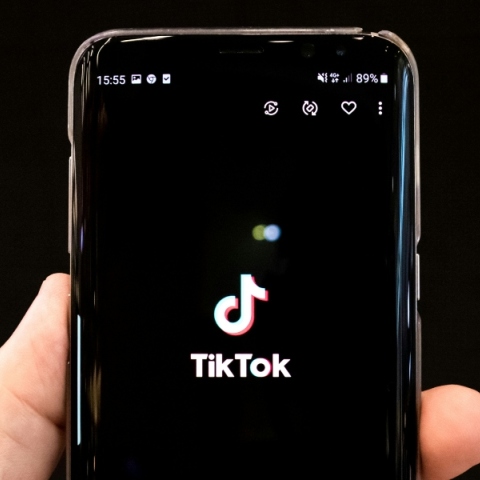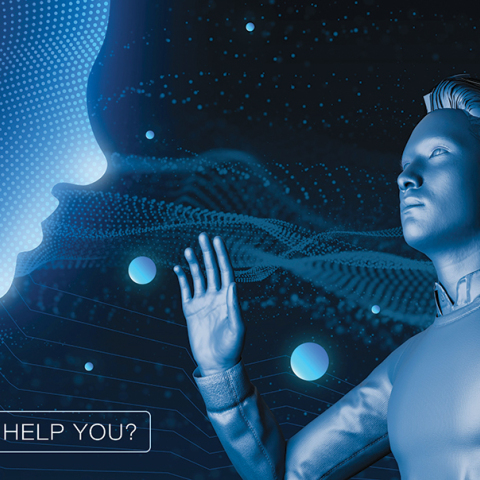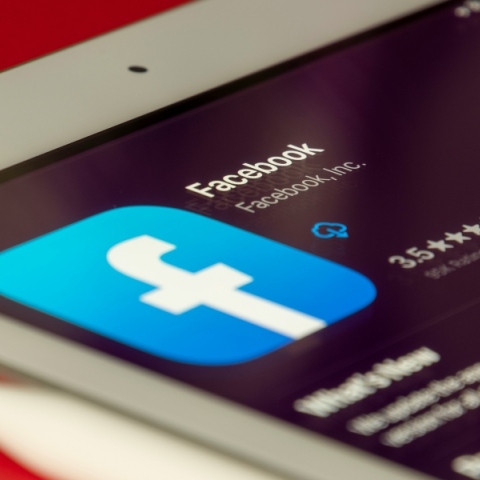Gmail: Τέσσερις τρόποι για να διαχειριστείτε το χάος των εισερχόμενων μηνυμάτων
Γρήγορες και απλές συμβουλές για να οργανώσετε όπως εσείς θέλετε τα email σας


Βάζοντας σε τάξη τα εισερχόμενα μηνύματα και ειδοποιήσεις με τέσσερα δωρεάν εργαλεία του Gmail
Επαγγελματικά emails που περιμένουν απάντηση, αρχεία για κοινή χρήση με τους συναδέλφους, spam από καλοκαιρινές προσφορές και εισερχόμενα από άγνωστες διευθύνσεις είναι μόνο μερικά από όσα καταφτάνουν στο ηλεκτρονικό μας ταχυδρομείο. Χρειάζονται λίγα λεπτά για να δημιουργηθεί ένα χάος μηνυμάτων, στο οποίο πρέπει να βρούμε τι κρατάμε και τι όχι, πού πατάμε απάντηση και πού μεταφορά στον κάδο απορριμμάτων. Ιδίως για όσους χρησιμοποιούν το Gmail ως εργαλείο δουλειάς, το πώς οργανώνεται όλος αυτός ο όγκος μπορεί να κάνει πιο εύκολη την ημέρα στο γραφείο, αρκεί να έχουν επιλέξει τις σωστές ρυθμίσεις. Συγκεκριμένα, υπάρχουν τέσσερις απλοί και εντελώς δωρεάν τρόποι, για να βάλετε σε τάξη τα μηνύματα, να απαντάτε δίχως πολλή σκέψη και να οργανώσετε το Gmail βάσει των αναγκών σας.
Gmail: Τέσσερις τρόποι για καλύτερη διαχείριση και οργάνωση των emails
Ξεκινάμε με ένα από τα πιο παλιά εργαλεία του Gmail, τις ετικέτες, οι οποίες βοηθάνε στην κατηγοριοποίηση των emails. Μπορούμε να δημιουργήσουμε όσες θέλουμε, να επιλέξουμε το χρώμα που πιστεύουμε ότι ταιριάζει περισσότερο στην καθεμία, να φτιάξουμε υποκατηγορίες και όλα αυτά σε μερικά μόλις λεπτά. Η διαδικασία είναι η εξής:
- Στην αριστερή στήλη του email βρίσκουμε την ενότητα «Ετικέτες» και πατάμε το σύμβολο του σταυρού που βρίσκεται ακριβώς από δίπλα
- Πατώντας το σύμβολο αυτό, θα εμφανιστεί ένα πλαίσιο στο οποίο θα δώσουμε όνομα στην ετικέτα
- Πατώντας το κουμπί «Δημιουργία» έχει επισήμως προστεθεί η νέα ετικέτα
- Για να βάλουμε χρώμα, κάνουμε κλικ στις τρεις τελείες που εμφανίζονται δίπλα από την ετικέτα, ανοίγοντας ένα μικρό παράθυρο που επιτρέπει να την κάνουμε customize.
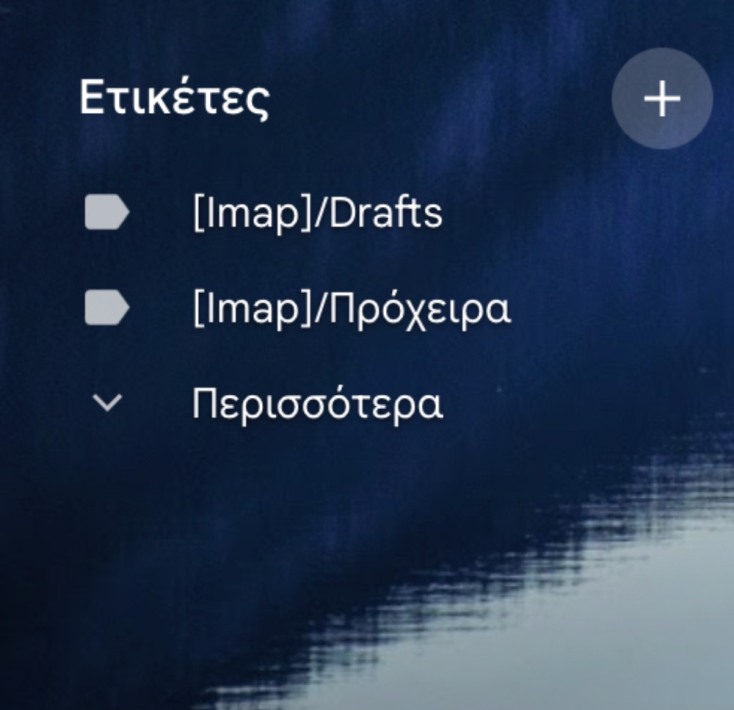
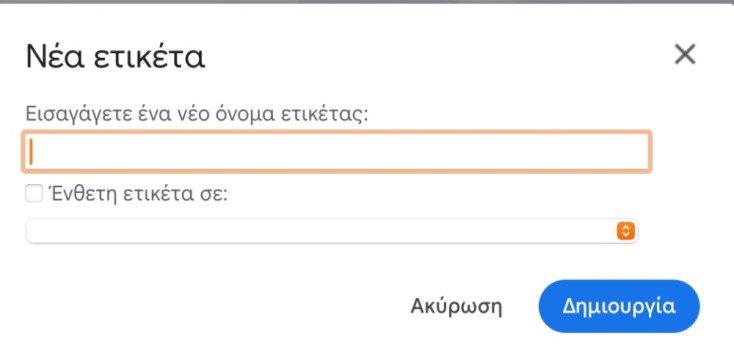
Σειρά έχει η λειτουργία Smart Compose, η οποία έρχεται για να συμπληρώσει τις προτάσεις μας, βοηθώντας μας να εξοικονομήσουμε χρόνο, δίχως κόπο. Ο διαδικτυακός αυτός βοηθός είναι ένας αλγόριθμος τεχνητής νοημοσύνης, ο οποίος προσπαθεί να καταλάβει τι θέλουμε να γράψουμε από τη στιγμή που ξεκινάμε να πληκτρολογούμε. Για να ενεργοποιήσετε το Smart Compose θα πρέπει να ακολουθήσετε τα εξής βήματα:
- Μεταβείτε στις «Ρυθμίσεις» και επιλέξετε την ενότητα «Γενικά»
- Κυλήστε με το ποντίκι προς τα κάτω μέχρι να εμφανιστεί η επιλογή «Έξυπνη σύνταξη» και πατήστε ενεργοποίηση
- Για καλύτερα αποτελέσματα, μεταφερθείτε στην ακριβώς από κάτω επιλογή «Εξατομίκευση Έξυπνης σύνταξης» και πατήστε ξανά ενεργοποίηση.

Έχετε πατήσει αποστολή μηνύματος και τελικά το έχετε μετανιώσει. Υπάρχει επιστροφή; Για καλή μας τύχη το Gmail διαθέτει την λειτουργία «Κατάργηση αποστολής», η οποία δίνει την δυνατότητα να σταματήσουμε τη διαδικασία έως και 30 δευτερόλεπτα αφού έχουμε πατήσει αποστολή. Λίγος χρόνος, όμως τουλάχιστον έχουμε την ευκαιρία αν το συνειδητοποιήσουμε νωρίς. Για να ενεργοποιήσουμε την λειτουργία αυτή ακολουθούμε τα εξής βήματα:
- Μεταβείτε στις «Ρυθμίσεις» και επιλέξετε την ενότητα «Γενικά»
- Βρείτε την ενότητα «Αναίρεση αποστολής» και ρυθμίστε το χρονικό περιθώριο που θέλετε να έχετε διαθέσιμο
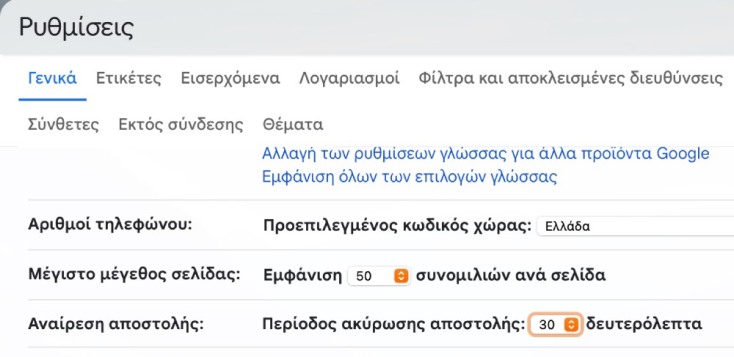
Τέλος, ας παραδεχτούμε πως όταν υπάρχει πρόγραμμα όλα γίνονται πιο εύκολα. Ώρα λοιπόν να γνωρίσετε το κουμπί «Προγραμματισμός Αποστολής». Αφού έχετε ετοιμάσει το email σας, δρομολογείτε πότε θέλετε να σταλθεί, έτσι ώστε ακόμα και όταν βρίσκεστε κάπου δίχως ίντερνετ για τις επόμενες ημέρες ή απλώς θέλετε να πάρετε ένα day-off από τον κόσμο του Gmail, να μην χρειάζεται να ανησυχείτε και για τα emails. Τα προγραμματίζετε όλα από νωρίς και απολαμβάνετε ανενόχλητοι την ημέρα σας. Η διαδικασία είναι απλή:
- Γράφετε και ελέγχετε το email που θέλετε να σταλθεί
- Πηγαίνετε με το ποντίκι στο κουμπί «Αποστολή» και πατάτε το βέλος που βρίσκεται ακριβώς δίπλα του
- Μόλις το πατήσετε, θα εμφανιστεί ένα μικρό παράθυρο με επιλογές ημερομηνίας και ώρας, επιτρέποντάς σας να ορίσετε πότε θέλετε να γίνει η αποστολή
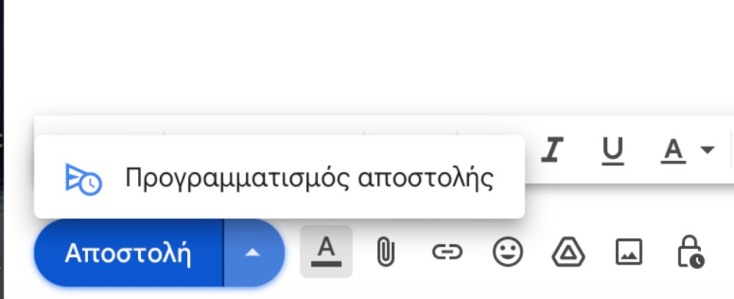
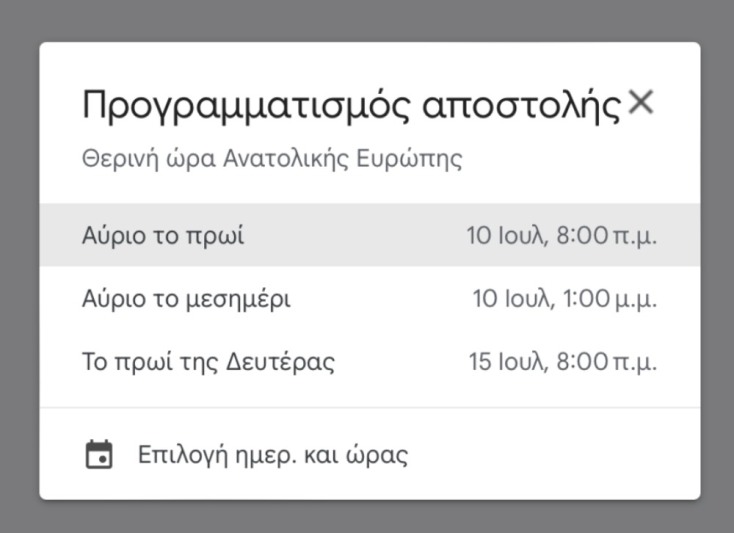
ΤΑ ΠΙΟ ΔΗΜΟΦΙΛΗ
ΔΙΑΒΑΖΟΝΤΑΙ ΠΑΝΤΑ
ΔΕΙΤΕ ΕΠΙΣΗΣ
Το συνολικό αποτύπωμα της πλατφόρμας είναι περίπου 50 εκατ. μετρικοί τόνοι CO2e
Θέλοντας να τεστάρω τις δυνατότητες και τα όρια του εργαλείου, άρχισα να ζητάω συμβουλές θεωρώντας μάλλον απίθανο (και ηθικά απωθητικό) το να το χρησιμοποιήσω. Μέσα σε μισή ώρα είχα αγοράσει μηνιαία συνδρομή.
Ένα πρωτοποριακό πρόγραμμα για την τεχνολογική εκπαίδευση
Τα τεχνικά προβλήματα όσον αφορά τη σύνδεση και παραμονή στα εν λόγω μέσα κοινωνικής δικτύωσης, παρατηρούνται μάλιστα και στην Ελλάδα.
Το design και οι επιδόσεις του μέλλοντος στο σήμερα
Από τη θεραπεία αυτοάνοσων νοσημάτων με Τ-κύτταρα μέχρι δείγματα χώματος από τη Σελήνη
Οι επιστήμονες το 1998 αποκάλυψαν ότι αυτή η διαστολή επιταχύνεται, με την υποτιθέμενη αιτία να είναι η σκοτεινή ενέργεια
Τα αποτελέσματα που ανακοινώθηκαν τη Δευτέρα προήλθαν από ένα νέο τσιπ που ονομάζεται Willow
Πάνω από 15 εκατομμύρια διαδικτυακές απειλές το 2024 - Ανάγκη για ενισχυμένα μέτρα προστασίας
Τα ευρήματα μεγάλης έρευνας
Είναι τόσο μεγάλο κομμάτι της ζωής μας πια, που όταν δεν υπάρχει σύνδεση, κάτι μας πιάνει…
Όψεις της πόλης, αναμνήσεις, πράγματα που συνέβησαν παλιά, και πράγματα που συμβαίνουν σήμερα γύρω μας
Θα αργήσει η επιστροφή των ΗΠΑ στη Σελήνη
Η υπηρεσία λειτουργεί επί του παρόντος σε μερικές τοποθεσίες στις ΗΠΑ, στο Τέξας και την Αριζόνα
«Τα παιδιά χάνουν τον προσανατολισμό τους, ασχολούνται μόνο με likes»
Διαφορετική εικόνα από εκείνη που επικράτησε στις αγιογραφίες
Πόσο θα επηρεαστεί το οικοσύστημα και το κλίμα της Γης
Σε όλο τον κόσμο γίνονται προσπάθειες για την ανάπτυξη ανθεκτικών καλλιεργειών
Μερικά από τα πιο εμβληματικά και αγαπημένα παιχνίδια πρωταγωνιστούν στο επετειακό clip
Μια επένδυση που ξεπερνά τα 10 δισεκατομμύρια δολάρια
Έχετε δει 20 από 200 άρθρα.